Dell Mobile Connect ir vienkāršs tālruņa savienojums ar Dell klēpjdatoru, nevis tikai

- 3947
- 888
- Marco Wiza
Mūsdienās arvien vairāk un vairāk lietojumprogrammu ir pieejamas, lai savienotu Android vai iPhone viedtālruni ar klēpjdatoru vai datoru, ko veica Wi-Fi un Bluetooth, lai saņemtu paziņojumus, nosūtītu SMS no datora, zvaniet pa tālruni no klēpjdatora, piekļūt fotoattēliem un citiem Faili tālrunī. Viena no šīm lietojumprogrammām ir Dell Mobile Connect, kas īpaši paredzēta šī zīmola klēpjdatoru īpašniekiem, kurus var palaist citu ražotāju ierīcēs.
Šīs instrukcijas Dell Mobile Connect uzstādīšanā, ieskaitot neatbalstītās sistēmas un par komunālo pakalpojumu iespējām. Līdzīgi risinājumi: Intel Unison (iPhone un Android savienošanai operētājsistēmā Windows 11), saziņa ar Windows, iebūvētu “tālrunī” lietojumprogrammā Windows 10.
- Kā lejupielādēt un instalēt Dell Mobile Connect (ieskaitot neatbalstītas ierīces)
- Tālruņa savienojums ar klēpjdatoru
- Izmantojot Dell Mobile Connect
Instalācija Dell Mobile Connect klēpjdatorā vai datorā
Pirms turpināt, it īpaši, ja runa nav par Dell klēpjdatoru, bet gan par citu zīmolu vai galddatoru, divām svarīgām prasībām, lai jūs varētu izmantot Dell Mobile Connect: Windows 10 operētājsistēmu un parasto Bluetooth moduli. Kā arī Android 6-10 versija tālrunī, ja šī OS tiek izmantota. Ja apstākļi ir izpildīti, tad:
- Mēs lejupielādējam un instalējam vadītāju no oficiālās Dell vietnes (ir arī oficiāli atbalstītu Dell klēpjdatoru saraksts) https: // www.Delīna.Com/atbalsts/mājas/ru/ru/rudhs1/draiveri/draiversdetails?Driverid = 2mgx1

- Mēs ejam uz Microsoft Store App Store un meklējiet Dell Mobile Connect lietojumprogrammu, izmantojot meklēšanu, instalējiet to. Ja instalācija nav pieejama, mēs lasām informāciju tālāk.
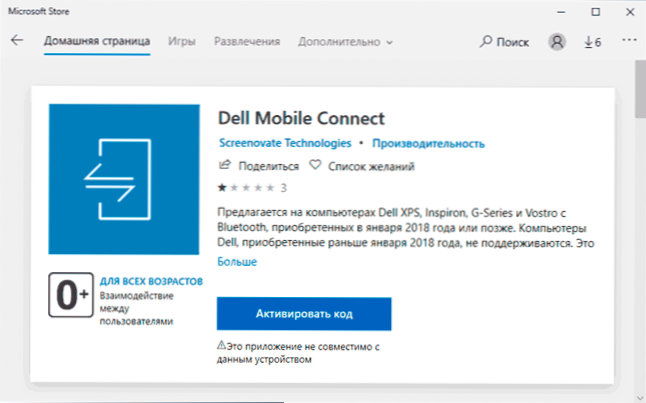
- Tālrunī mēs lejupielādējam Dell Mobile Connect no Play Play for Android vai App Store for iPhone (es nepārbaudīju iPhone versiju un pieņemu, ka tā būs ierobežotāka nekā Android tālruņiem). Pieteikums pieprasīs daudzas atļaujas tā pilnīgai darbībai.
Otrajā posmā jums var būt problēma: lietojumprogramma ir atrasta, taču instalēšana nav iespējama, jo tiek ziņots: "Šī lietojumprogramma nav saderīga ar šo ierīci".
Turklāt jūs varat saņemt šādu ziņojumu pat atbalstītajā Dell klēpjdatorā, ja tas tika izlaists agrāk nekā 2018. gadā -tas ir tas, kas notika ar mani: neskatoties uz to, ka pārbaudītais Dell Vostro 5568 ir iekļauts oficiālajā vietnē atbalstītajā sarakstā, tas tika izlaists agrāk, un lietojumprogramma caur veikalu nav instalēta.
Risinājums: Atrodiet atsevišķu Dell Mobile Connect lietojumprogrammas lejupielādi lietotņu vai lietotņu formātā (es neoficiālus avotus neoficiāli ievietoju, bet to ir viegli atrast). 3., otrās un pirmās lietojumprogrammas versijas ir pieejamas internetā, iesaku izmantot 3. Instalēšanas instrukcija var noderēt: kā instalēt lietotnes vai AppsBundle lietojumprogrammas operētājsistēmā Windows 10.
Tālruņa savienojums ar Dell Mobile Connect klēpjdatoru
Lai tālruni savienotu ar Dell Mobile Connect lietojumprogrammu, jums vispirms jānošķir tālrunis ar klēpjdatoru vai datora Bluetooth, operētājsistēmā Windows 10 to var izdarīt, izvēlnē pievienojot tālruni - ierīces - Bluetooth un citas ierīces.
Pēc tam mēs palaižam Dell Mobile Connect operētājsistēmā Windows 10 un pa tālruni (Bluetooth jāieslēdz) un jāveic šādas darbības:
- Klēpjdatorā pēc vairākiem ekrāniem ar informāciju par lietojumprogrammas iespējām atlasiet ierīces veidu - Android vai iPhone.
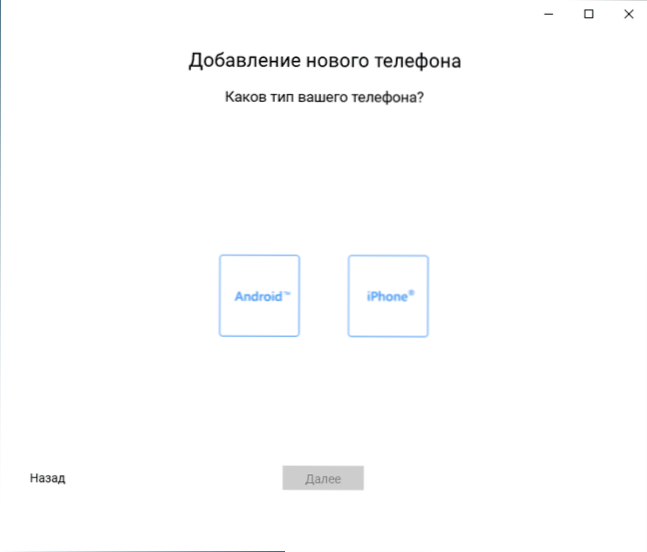
- Lietojumprogrammā Windows 10 ievadiet kodu, kas tiek parādīts lietojumprogrammā Dell Mobile Connect.
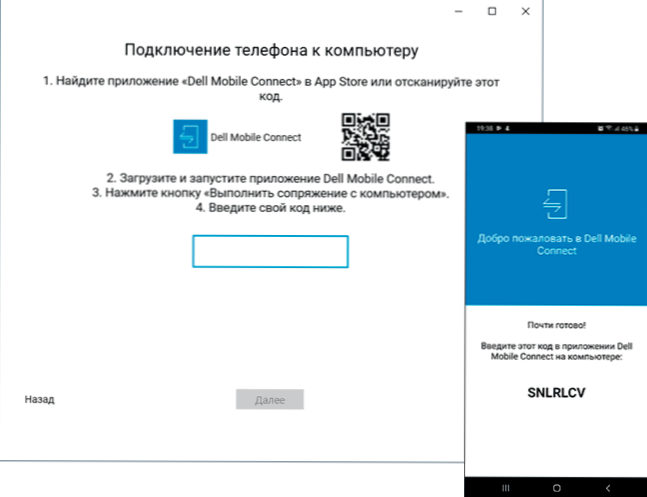
- Pēc īsā savienojuma procesa noklikšķiniet uz “Gatavs” un atrodieties galvenajā Dell Mobile Connect logā.
Gatavs. Lietojumprogrammu tālrunī var aizvērt, tā (ja jūs dodat nepieciešamās atļaujas) darbosies fonā. Dažreiz, piekļūstot noteiktām funkcijām no klēpjdatora (piemēram, attālināta tālruņa vadība ar ekrāna displeju) pieprasīs papildu atļaujas tālrunī.
Izmantojot Dell Mobile Connect kopā ar Android
Ņemot vērā faktu, ka Dell Mobile Connect lietojumprogramma ir pilnībā krievu valodā un tai ir ļoti saprotama interfeiss, nevajadzētu būt problēmām, ko izmanto, ir tikai pieci pieejamie punkti:
- Paziņojumi - Paziņojumu saņemšana no tālruņa. Pēc saņemšanas tie tiks parādīti arī Windows 10 paziņojumos, piemēram, tūlītējiem kurjeriem - ar iespēju ātri reaģēt no datora.
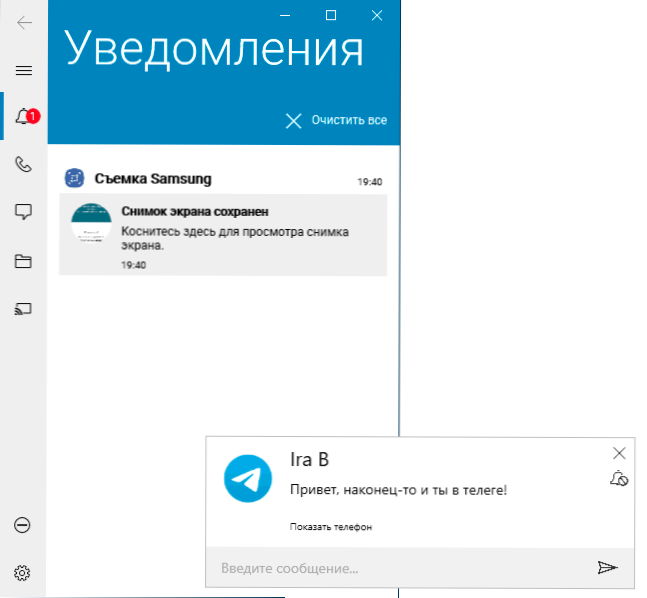
- Telefons - spēja veikt un saņemt zvanus no klēpjdatora vai datora, izmantojot viedtālruni. Kontakti ir pieejami arī, ja esat nodrošinājis atbilstošu atļauju.
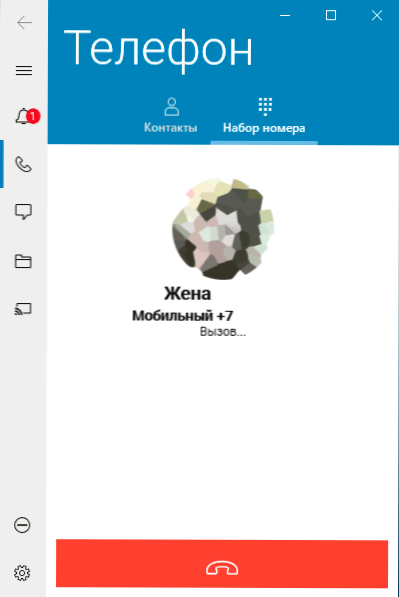
- Ziņojumi - Piekļuve SMS ziņojumiem ar iespēju tos uzrakstīt no klēpjdatora.
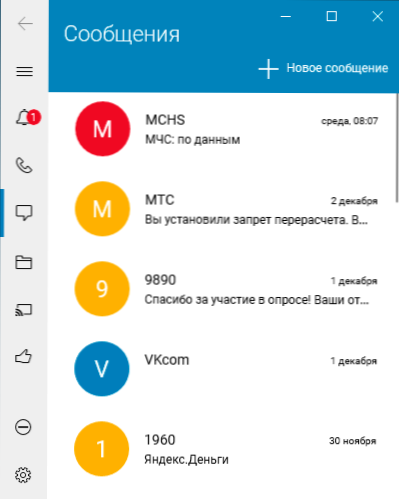
- Faili - Piekļuve failiem tālrunī. Failus var nokopēt no datora uz tālruni un no tālruņa uz datoru, pārsūtot. Pārsūtīt virzienā no tālruņa kaut kādu iemeslu.
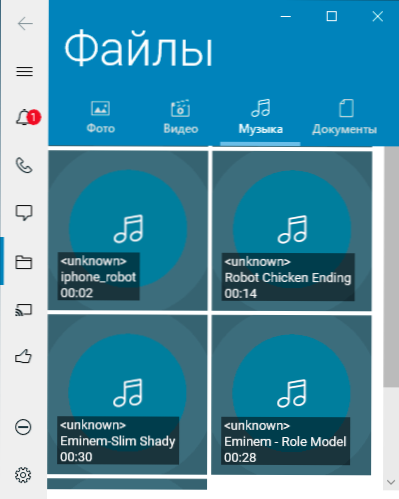
- Tālruņa ekrāns - Piekļuve tālruņa ekrāna attēlam ar peles kontroles iespēju. Palaišanas laikā pašā tālrunī būs nepieciešams dot atļauju pārsūtīt ekrāna attēlu. Arī šai funkcijai būs nepieciešams savienojums ar Wi-Fi tiešo.
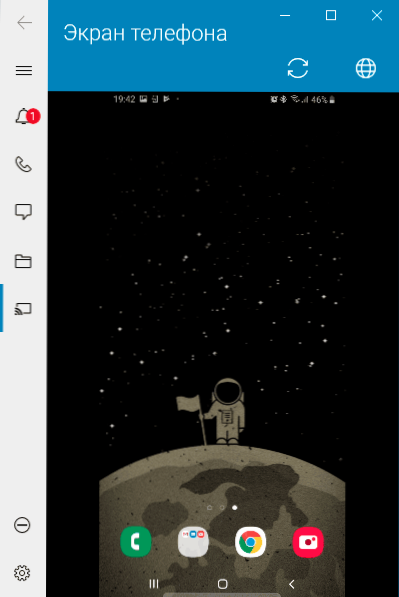
- Parametra poga Ļauj jums konfigurēt dažus Dell Mobile Connect lietojumprogrammas aspektus, piemēram, atvienot paziņojumus no dažām lietojumprogrammām vai mainīt paziņojumu veidu, atvienojiet lietojumprogrammas automātiku, ielādējot Windows 10.
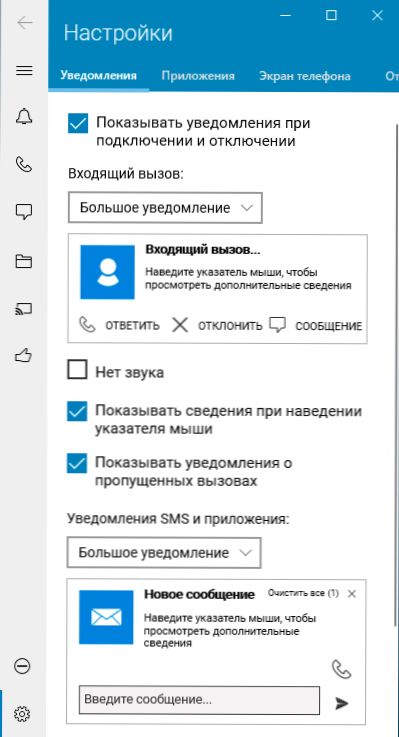
Manā testā visas funkcijas darbojās pareizi, bez sūdzībām. Vienīgais, ar ko es saskāros, ir dīvaina rīcība, kopējot failus no tālruņa uz klēpjdatoru, ko es minēju iepriekš un ka sarunu biedrs netika uzklausīts, zvanot, lēmums manā gadījumā bija iestatīt pareizo ierīci noklusējumam reprodukcijas parametros ierīces:
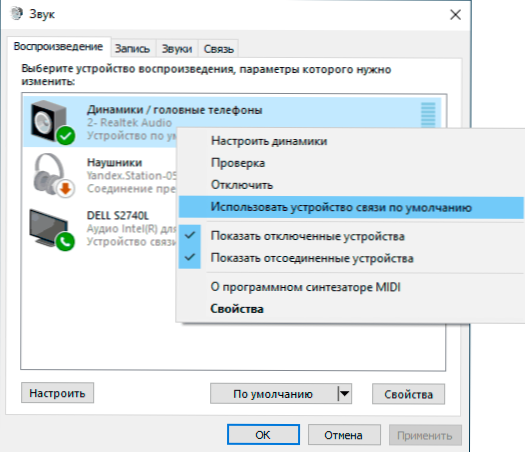
Grunts līnija: es varu ieteikt, man patika, ļoti ērti. Dīvaini, ka lietojumprogramma nepiedalīsies un klēpjdatori ar Bluetooth, nevis tikai atsevišķiem Dell klēpjdatoriem izvēlēto gadu izlaišanas gadu laikā (un sarakstā nav platuma vai precizitātes līnijas, ka es esmu viens no labākajiem klēpjdatoriem).
- « Kā atiestatīt Windows 10 meklēšanu, ja tā nedarbojas
- Kā labot DF-DFERH-01 kļūdu, saņemot datus no servera operētājsistēmā Android atskaņošanas tirgū »

